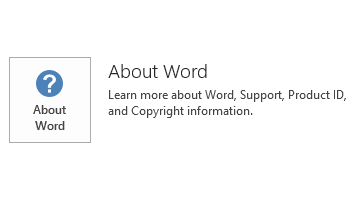Тази статия се описва актуализация KB3191934 за Microsoft Project 2016, който е издаден на 6 юни 2017. Тази актуализация е предпоставка.
Имайте предвид, че актуализацията в центъра на Microsoft за изтегляне се отнася за Microsoft Installer (.msi)-базирани издание на Office 2016. Не се отнася до изданията на Office 2016 Click-to-Run, като например Microsoft Office 365 Home. (Как да определите?)
Подобрения и поправки
-
Подобрява превода на проекта 2016 много езици.
-
Поставяте в Имената на ресурси поле в изглед на Използване на задачи можете да поставите със същото име на ресурса повече от веднъж. Това създава копие и води до проблеми при прилагане на актуализации на състоянието от Project Server.
-
Подобрява превода за френски език на проекта 2016.
-
Тази актуализация решава следните проблеми:
-
Имайте предвид следното:
-
Мениджър публикува задача на член на екипа.
-
Член на екипа или график или задачи в Project Web App отчита работата, която е по-рано от това, което е било планирано. Например 8 часа работа е планирана в сряда, но 8h текущи е съобщава и за понеделник.
-
Управление на статус одобрява актуализацията.
-
Член на екипа нули действителна работа и го премества в по-късна дата.
-
Управление на статус одобрява актуализацията.
-
Проектът се отваря в Project Server.
В този случай действителна начална дата на задачата все още отразява набора с по-рано актуализация вместо нова актуализация, която действителна начална дата е по-късно.
-
-
Когато отворите проект от Project Server, неправилно виждате следното съобщение за грешка:
Този проект не може да се отвори в режим само за четене, защото предишния проект вкарване на този проект не е пълен.
-
Да предположим, че можете да отворите проекта в Project Professional 2016 и ще бъдете подканени да приложите актуализации на състоянието. Ако изберете да приложите актуализации на състоянието, процесът не завърши и проектът остава в състояние на временно неизползваем.
-
Когато отворите XML файл, който е разделен на периоди изходните данни в проект 2016, времеви данни се показва неправилно. Например в събота, времеви baseline работата трябва да се покаже като 0,9 h, но вместо това изглежда като 0.88 h.
-
Как да изтеглите и инсталирате актуализацията
Microsoft Update
Използвайте Microsoft Update за автоматично изтегляне и инсталиране на актуализацията.
Център за изтегляне
Тази актуализация е налична за ръчно изтегляне и инсталиране от центъра на Microsoft за изтегляния.
-

-

Ако не сте сигурни коя платформа (32-битова или 64-битова) използвате, вижте използвам 32-битова или 64-битов Office? Освен това можете да видите повече информация как да изтеглите файлове за поддръжка на Microsoft.
Microsoft файлът е проверен за вируси чрез най-откриване на вируси софтуер, който е достъпен към датата на публикуване на файла. Файлът се съхранява на сървъри с повишена защита, които помагат за предотвратяването на неупълномощени промени в него.
Информация за актуализацията
Предпоставка
За да приложите тази актуализация, трябва да имате Microsoft Project 2016 инсталиран.
Информация за рестартиране
Може да се наложи да рестартирате компютъра, след като инсталирате тази актуализация.
Допълнителна информация
За да определите дали вашата инсталация на Office е Click-to-Run или базирани на MSI, изпълнете следните стъпки:
-
Стартиране на приложение от Office 2016.
-
В менюто файл изберете акаунт.
-
За Office 2016 Click-to-Run инсталации се показва Опции за актуализиране на елемент. За базирани на MSI инсталации не се показва Опции за актуализиране на елемента.
|
Инсталиране на Office 2016 Click-to-Run |
Базирани на MSI Office 2016 |
|---|---|
|
|
|
Как да деинсталирате тази актуализация
Windows 10
-
Отидете да стартира, въведете Преглед на инсталирани актуализации в полето за Търсене на Windows , след което натиснете Enter.
-
В списъка с актуализации Намерете и изберете KB3191934 и изберете Деинсталиране.
Windows 8 и Windows 8.1
-
Плъзнете от десния край на екрана и след това изберете търсене. Ако използвате мишка, посочете долния десен ъгъл на екрана и след това изберете търсене.
-
Въведете актуализацията на windows, изберете Windows Updateи изберете Инсталирани актуализации.
-
В списъка с актуализации Намерете и изберете KB3191934 и изберете Деинсталиране.
Windows 7
-
Отидете да стартира, въведете изпълнениеи след това изберете изпълнение.
-
Въведете Appwiz.cpl, след което изберете OK.
-
Изберете Преглед на инсталирани актуализации.
-
В списъка с актуализации Намерете и изберете KB3191934 и изберете Деинсталиране.
Препратки
Научете повече за стандартната терминология, използвана за описание на софтуерните актуализации на Microsoft. Office System TechCenter съдържа последните актуализации за администриране и стратегически ресурси за разполагане за всички версии на Office.
Файлова информация
x64
проект x-none.msp информация
|
Идентификатор на файл |
Име на файл |
Версия на файла |
Размер на файла |
Дата |
Време |
|---|---|---|---|---|---|
|
Nameext.dll.x64 |
Nameext.dll |
16.0.4339.1000 |
320,768 |
16-May-2017 |
03:41 |
|
Nameext.dll.x86 |
Nameext.dll |
16.0.4339.1000 |
286,976 |
16-May-2017 |
03:42 |
|
Pjintl.dll_1033 |
Pjintl.dll |
16.0.4519.1000 |
4,402,448 |
16-May-2017 |
03:40 |
|
Winproj.exe |
Winproj.exe |
16.0.4549.1000 |
30,539,464 |
17-May-2017 |
00:36 |
x86
проект x-none.msp информация
|
Идентификатор на файл |
Име на файл |
Версия на файла |
Размер на файла |
Дата |
Време |
|---|---|---|---|---|---|
|
Nameext.dll.x64 |
Nameext.dll |
16.0.4339.1000 |
320,768 |
16-May-2017 |
03:35 |
|
Nameext.dll.x86 |
Nameext.dll |
16.0.4339.1000 |
286,976 |
16-May-2017 |
03:34 |
|
Pjintl.dll_1033 |
Pjintl.dll |
16.0.4519.1000 |
4,377,352 |
16-May-2017 |
03:33 |
|
Winproj.exe |
Winproj.exe |
16.0.4549.1000 |
24,220,872 |
17-May-2017 |
00:34 |